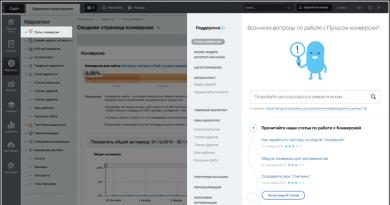คุณแตะโทรศัพท์และชำระเงิน วิธีใช้ NFC บนโทรศัพท์ของคุณเพื่อชำระค่าสินค้าและการเดินทาง
ตอนนี้คุณสามารถชำระค่าสินค้าในร้านค้าโดยใช้ iPhone แทนพลาสติกได้แล้ว! บริการ Apple Pay เปิดตัวครั้งแรกในปี 2014 ในสหรัฐอเมริกา เมื่อเปิดตัว iPhone 6 สองปีต่อมาก็เปิดตัวในรัสเซียด้วย เขารับบทบาทเป็นผู้ค้นพบ หนึ่งเดือนต่อมา ธนาคารยอดนิยมอื่นๆ ในรัสเซียก็รับกระบองนี้ไป ซึ่งรวมถึง เทคโนโลยีนี้ทำงานอย่างไร?
คุณสมบัติแอปเปิ้ลเพย์
Apple Pay เป็นเทคโนโลยีการชำระเงินแบบไร้สัมผัสที่ใช้ในอุปกรณ์ของบริษัท Apple ความเป็นไปได้ของการชำระเงินดังกล่าวคือคุณไม่สามารถพกบัตรพลาสติกติดตัวไปได้อีกต่อไป แต่เพียงเชื่อมต่อการ์ดทั้งหมดเข้ากับสมาร์ทโฟนของคุณและทำการซื้อ ในการชำระเงิน ผู้ซื้อจะต้องนำอุปกรณ์มือถือของเขา เช่น สมาร์ทโฟนหรือนาฬิกาอัจฉริยะ ไปยังเครื่องปลายทางพิเศษ และหลังจากนั้นไม่กี่วินาที การดำเนินการจะได้รับการยืนยัน Apple Pay เปิดตัวอย่างเป็นทางการในรัสเซียเมื่อวันที่ 4 ตุลาคม 2559
บทความนี้ให้คำแนะนำเกี่ยวกับวิธีชำระเงินด้วย iPhone แทนบัตรธนาคาร และให้ข้อมูลเกี่ยวกับการตั้งค่าผลิตภัณฑ์อื่นๆ ของ Apple
อุปกรณ์ที่รองรับ
การชำระเงินแบบไร้สัมผัสที่ร้านค้าปลีกและออนไลน์ผ่าน Apple Pay มีให้บริการในอุปกรณ์ต่อไปนี้:
- ไอโฟน เอสอี;
- iPhone 6, 6 พลัส และ 6s;
- ไอโฟน 7, 7 พลัส;
- Apple Watch ทั้งสองเจเนอเรชัน;
- แมคบุคโปร 2016;
- ไอแพด เวอร์ชั่นล่าสุด
เป็นที่น่าสังเกตว่าบริการนี้รองรับสมาร์ทโฟนซีรีส์ที่ห้า การชำระเงินโดยใช้สิ่งเหล่านี้ทำได้เฉพาะเมื่อใช้สมาร์ทวอทช์เพิ่มเติมเท่านั้น เนื่องจากรุ่นในซีรีย์นี้ไม่ได้ติดตั้งชิป NFC
นอกจากนี้ผ่าน Apple Pay คุณสามารถชำระค่าสินค้าทางอินเทอร์เน็ตโดยใช้ iPad (Air 2, Pro, mini 3 และรุ่นอื่น ๆ ของรุ่นล่าสุด) และคอมพิวเตอร์ Mac ที่ซิงโครไนซ์กับ iPhone หรือนาฬิกาอัจฉริยะที่มีระบบปฏิบัติการ macOS Sierra บน กระดาน.
ธนาคารที่รองรับ
ระบบนี้เปิดตัวในรัสเซียในปี . ในขั้นตอนแรกของการใช้งาน การเชื่อมโยงกับบริการจะมีให้เฉพาะลูกค้า Sberbank เท่านั้น - เจ้าของบัตรเครดิตและบัตรเดบิต MasterCard ในเวลาเดียวกัน ธนาคารรัสเซียหลายแห่งได้เข้าร่วมในการทดสอบระบบเบื้องต้น:

สมาร์ทโฟนแอปเปิ้ล
เปิด Wallet บนสมาร์ทโฟนของคุณ:
- ไปที่ส่วน "เพิ่มบัตรชำระเงิน"
- หากคุณไม่ได้เชื่อมโยงการ์ดกับ iTunes โปรแกรมจะขอให้คุณป้อนรายละเอียดการ์ด
- ใช้โปรแกรมแจ้งให้ป้อนหมายเลข CVV2 และวันหมดอายุของบัตร
- กรอกรหัส OTP ที่แอปขอ มันจะมาทาง SMS ไปยังสมาร์ทโฟนของคุณ
- ธนาคารผู้ออกจะตรวจสอบความเกี่ยวข้องของข้อมูลที่ป้อน หากทุกอย่างเรียบร้อยก็จะถูกเพิ่มลงในแอปพลิเคชัน
แอปเปิ้ลวอทช์
 หากคุณเป็นเจ้าของ Apple Watch รุ่นที่หนึ่งหรือที่สอง คุณสามารถชำระเงินโดยใช้นาฬิกาของคุณได้:
หากคุณเป็นเจ้าของ Apple Watch รุ่นที่หนึ่งหรือที่สอง คุณสามารถชำระเงินโดยใช้นาฬิกาของคุณได้:
- แตะแอปบนสมาร์ทโฟน Watch ของคุณแล้วเปิด My Watch เลือกอุปกรณ์ของคุณ
- แตะ Wallet และ Apple Pay หากต้องการเขียนข้อมูลใหม่ คลิก "เพิ่มบัตรชำระเงิน" ทำตามขั้นตอนเดียวกันเพื่อเพิ่มการ์ดตามที่ระบุไว้ในคำแนะนำสำหรับสมาร์ทโฟนของคุณ
- คลิกถัดไป ผู้ออกพลาสติกจะเริ่มตรวจสอบและหากจำเป็นต้องอัปเดตข้อมูลก็จะร้องขอ
- หากบัญชีเชื่อมโยงกับ iTunes ให้คลิก "เพิ่ม" และป้อนรหัส OTP ที่จะถูกส่งทาง SMS
- หลังจากที่ข้อมูลได้รับการตรวจสอบจากธนาคารผู้ออกแล้ว คุณจะสามารถดำเนินการซื้อได้
แท็บเล็ตแอปเปิ้ล
โดยทั่วไปกระบวนการเพิ่มลงใน iPad ไม่น่าจะยาก:
- คลิกการตั้งค่า → Wallet และ Apple Pay
- เลือก "เพิ่มบัตรชำระเงิน"
- หากการ์ดเชื่อมโยงกับ iTunes ให้คลิก "เพิ่ม" และเพียงป้อนรหัสผ่าน OTP
- เลือก ถัดไป ธนาคารจะเริ่มตรวจสอบผู้ออกบัตรของคุณ หากทุกอย่างเป็นไปตามลำดับ บัตรของคุณจะถูกเพิ่มลงใน Apple Pay
- หากจำเป็นต้องอัปเดตข้อมูล ผู้ออกจะร้องขอ
- หลังจากตั้งค่าเสร็จสิ้นแล้ว เทคโนโลยี "Apple Payment" ก็จะพร้อมใช้งาน
คอมพิวเตอร์แอปเปิ้ล
 Macbook Pro ปี 2016 ทำการซื้อด้วยเทคโนโลยีของ Apple คุณยังสามารถเชื่อมต่อพลาสติกเข้ากับ Mac ได้ แต่คุณต้องมี iPhone หรือ Apple Watch ในการชำระเงิน:
Macbook Pro ปี 2016 ทำการซื้อด้วยเทคโนโลยีของ Apple คุณยังสามารถเชื่อมต่อพลาสติกเข้ากับ Mac ได้ แต่คุณต้องมี iPhone หรือ Apple Watch ในการชำระเงิน:
- เข้าสู่เมนู “การตั้งค่าระบบ” → “กระเป๋าเงินและ Apple Pay”
- เลือก "เพิ่มบัตร"
- หากคุณต้องการดึงการ์ดจาก iTunes ให้คลิก "เพิ่ม" และป้อนรหัส OTP
- หากคุณต้องการอัปเดตบัญชีอื่น ให้เลือก "เพิ่มการ์ดใหม่" และป้อนข้อมูลใหม่เกี่ยวกับบัญชีนั้นในช่องที่เหมาะสม
- หลังจากที่ผู้ออกตรวจสอบพลาสติกแล้ว คุณก็สามารถเริ่มช้อปปิ้งได้
การใช้งาน
หลังจากเชื่อมต่อบริการแล้วจะมีคำถามเกิดขึ้น - ? หากต้องการชำระเงินสำหรับการซื้อโดยใช้ Apple Pay คุณต้องนำสมาร์ทโฟนของคุณไปที่เครื่องชำระเงินซึ่งรองรับเทคโนโลยี NFC และบริการชำระเงินนั้นเอง หลังจากนี้รูปภาพพร้อมแผนที่จะปรากฏบนหน้าจอของอุปกรณ์
ขั้นตอนต่อไปคือการยืนยันการชำระเงินโดยใช้ลายนิ้วมือและ Touch ID ของคุณ ขั้นตอนนี้ใช้เวลาสองสามวินาที

การใช้ Apple Watch ของคุณนั้นง่ายดายพอๆ กันเมื่อคุณซื้อด้วย Apple Pay ในการชำระเงิน คุณต้องดับเบิลคลิกปุ่มที่อยู่ด้านข้างด้านล่าง Digital Crown เลือกบัตรที่จะใช้ชำระเงิน และนำอุปกรณ์ไปที่เครื่องชำระเงิน

หากคุณยังไม่ทราบวิธีการใช้บริการ ให้ดูวิดีโอ:
คุณสามารถเลือกซื้อสินค้าออนไลน์โดยใช้ iPad และ Mac ของคุณ ใช้เบราว์เซอร์ Safari ไปที่ไซต์ที่ต้องการและกรอกรายละเอียดการติดต่อทั้งหมดสำหรับการซื้อ:
- แตะซื้อด้วย Apple Pay หรือ Apple Pay
- ปฏิบัติตามคำแนะนำบนหน้าจอ (หรือ Touch Bar หากเป็น Macbook Pro) แล้ววางนิ้วของคุณบนเซ็นเซอร์ Touch ID
- หากการทำธุรกรรมสำเร็จ คุณจะเห็นข้อความ "เสร็จสิ้น" บนหน้าจอ
ช้อปปิ้งจากหน้าจอล็อค iPhone ของคุณ
เพื่อให้การโต้ตอบกับระบบง่ายขึ้น เจ้าของสมาร์ทโฟนจะสามารถเข้าถึงบัตรชำระเงินได้อย่างรวดเร็วด้วยการดับเบิลคลิกที่ปุ่มโฮม หากไม่มีอะไรเกิดขึ้นหลังจากการแตะสองครั้ง คุณจะต้องเปิดใช้งานการเข้าถึงระบบการชำระเงินจากจอแสดงผลที่ล็อคไว้
คำแนะนำ! หากต้องการเข้าถึงระบบจากหน้าจอล็อค คุณต้องเปิดใช้งานสวิตช์ Double Tap Home ในการตั้งค่าแอพ Wallet
คณะกรรมการ
ไม่มีค่าธรรมเนียมเพิ่มเติมที่เรียกเก็บจากผู้ซื้อสำหรับการใช้บริการและการชำระเงิน Apple รับการชำระเงินจากธนาคารพันธมิตรเท่านั้นในจำนวน 0.15-0.17% ของจำนวนเงินแต่ละรายการที่ผ่านบริการ
ความปลอดภัยในการชำระเงิน
การชำระเงินผ่านบริการ Apple Pay ให้ความปลอดภัยในระดับที่สูงกว่าในกรณีของการใช้บัตรธนาคารโดยตรง
- ประการแรก มีการต่อคิวเนื่องจากมีการใช้ลายนิ้วมือของผู้ซื้อเพื่อยืนยันการทำธุรกรรม แทนที่จะป้อนรหัส PIN
- ประการที่สอง ผ่านการใช้ตัวระบุบัตรที่ไม่ซ้ำกัน (DAN) และรหัสความปลอดภัยแบบไดนามิกที่สร้างขึ้นเป็นพิเศษสำหรับแต่ละธุรกรรม
ดังนั้นเมื่อชำระเงิน ข้อมูลบัตรของผู้ซื้อจะไม่ถูกโอนไปยังผู้ขาย แต่จะมีเพียง DAN เท่านั้น ซึ่งช่วยลดความเป็นไปได้ของการสกัดกั้นและการใช้ข้อมูลเพิ่มเติมเพื่อกระทำการฉ้อโกงโดยบุคคลที่สาม
การชำระเงินด้วยโทรศัพท์ของคุณในสัมผัสเดียวจะสะดวกกว่าการใส่การ์ดเข้าไปในเครื่องรับ การป้อนรหัส และการลงนามในใบเสร็จรับเงินอยู่ตลอดเวลา ระบบการชำระเงินแบบไร้สัมผัสนั้นใช้งานผ่านอุปกรณ์ที่มีชิปและเสาอากาศวิทยุ RFID ที่ส่งข้อมูลไปยังสถาบันการเงิน
วิธีตั้งค่าการชำระเงินแบบไร้สัมผัสบนโทรศัพท์ของคุณ?
เทคโนโลยี “Near Field Communication” (แปลว่า “Near Contactless Communication”) ใช้เพื่อแลกเปลี่ยนข้อมูลระหว่างอุปกรณ์ต่างๆ ที่ระยะห่างประมาณ 10 ซม. ไม่จำเป็นต้องเชื่อมต่อ NFC เพิ่มเติม เนื่องจากเป็นชิปที่ติดตั้งอยู่ในสมาร์ทโฟน การสื่อสารประเภทนี้จะสร้างสนามแม่เหล็กไฟฟ้าที่จำเป็นสำหรับการแลกเปลี่ยนข้อมูลระหว่างอุปกรณ์
การเชื่อมต่อฟังก์ชันทำได้ง่าย:
- ใน "การตั้งค่า" ให้ค้นหาส่วน "เครือข่ายไร้สาย"
- เปิดใช้งานโมดูล NFC โดยกดยืนยันรายการ “อนุญาตให้แลกเปลี่ยนข้อมูลเมื่อรวมกัน”
- แท็ก NFC สามารถพบได้ในเมนูด่วนซึ่งมีคีย์ Wi-Fi อยู่
เพื่อให้ NFC ทำงาน จะมีการติดตั้งแอปพลิเคชันบนโทรศัพท์เพื่อเชื่อมโยงรายละเอียดการ์ด สิ่งที่เหลืออยู่คือนำสมาร์ทโฟนไปที่เครื่องเทอร์มินัลโดยมีพื้นที่บนตัวเครื่องที่ติดตั้งเซ็นเซอร์ NFC เพื่อความสะดวกของผู้ใช้จะมีการทำเครื่องหมายด้วยสติ๊กเกอร์
การติดตั้งโมดูล NFC ภายนอก
โทรศัพท์มือถือบางรุ่นอาจมีฟังก์ชันการชำระเงินแบบไร้สัมผัสในตัว จากนั้นติดตั้ง NFC ภายนอกบนอุปกรณ์โดยต้องถอดฝาหลังและช่องใส่ซิมการ์ดออก โมดูลพิเศษคืออุปกรณ์ภายนอกสำหรับการส่งข้อมูล เข้ากันได้กับสมาร์ทโฟนรุ่นใหม่ล่าสุดและช่วยให้คุณใช้ฟังก์ชัน NFC ได้โดยไม่ต้องซื้อโทรศัพท์ใหม่
โมดูลภายนอกสำหรับการชำระเงินแบบไร้สัมผัสมีจำหน่ายในรูปแบบซิมการ์ด ชิป อุปกรณ์ และสติกเกอร์ มาดูคุณสมบัติของโมดูล NFC ยอดนิยมกัน
- สติกเกอร์ติดอยู่ที่ตัวเครื่อง สติ๊กเกอร์แบบพาสซีฟมีฟังก์ชันที่จำกัด ส่วนสติ๊กเกอร์แบบแอคทีฟช่วยให้คุณใช้ Wi-Fi และบลูทูธได้
- ซิมการ์ดที่มีฟังก์ชัน NFC จำหน่ายโดยผู้ให้บริการโทรศัพท์มือถือ ซิมการ์ดประเภทนี้จะใส่เข้าไปในโทรศัพท์เท่านั้น
- เสาอากาศ NFC เช่น ซิมการ์ด มีวางจำหน่ายในร้านค้ามือถือ พวกเขาเชื่อมต่อกับซิมการ์ดและใส่เข้าไปในสมาร์ทโฟน
โมดูลภายนอกมีความปลอดภัย ติดตั้งง่าย และทำงานได้โดยไม่ต้องใช้แอปพลิเคชันพิเศษ แต่ไม่ได้ทำหน้าที่ทั้งหมดของโปรแกรมการชำระเงินแบบไร้สัมผัส
อุปกรณ์ที่น่าสนใจสำหรับการชำระเงินแบบไร้สัมผัสคือแท็ก NFC นี่คืออุปกรณ์รูปชิปที่ติดอยู่กับโทรศัพท์ เสื้อผ้า หรือใต้ผิวหนัง แท็กนี้ใช้งานได้กับอุปกรณ์ทุกประเภท เหมาะสำหรับการจัดเก็บข้อมูล ผู้ติดต่อ การตั้งค่า ที่อยู่อีเมล และคำสั่งต่างๆ ข้อมูลจากแท็กถูกอ่านโดยใช้แอปพลิเคชัน Google Play อย่างเป็นทางการ
โทรศัพท์ที่รองรับการชำระเงินแบบไร้สัมผัส
สมาร์ทโฟนสมัยใหม่พร้อมแอพพลิเคชั่นพิเศษช่วยให้คุณใช้วิธีการชำระเงินแบบไร้สัมผัส บริการไร้การสัมผัสถูกสร้างขึ้นครั้งแรกโดย Apple, Android และ Samsung ผู้ใช้ของพวกเขาใช้สมาร์ทโฟนเพื่อชำระค่าสินค้าและบริการมานานแล้ว
การรองรับ NFC มีอยู่ในสมาร์ทโฟนรุ่นต่อไปนี้:
- Apple iPhone รุ่นจากซีรีส์ 6S
- สมาร์ทโฟนจากกลุ่ม Galaxy จากซัมซุง
- อุปกรณ์เคลื่อนที่บนแพลตฟอร์ม Android โทรศัพท์จากแบรนด์จำนวนมากใช้งานได้กับ Android Pay: LG, Acer, Lenovo, Fly, Asus, Sony, Huawei และอื่น ๆ
แอพพลิเคชั่นสำหรับ NFC บนสมาร์ทโฟน
ในการชำระเงินแบบไร้สัมผัส คุณไม่เพียงต้องมีชิปในโทรศัพท์ของคุณเท่านั้น แต่ยังต้องมีองค์ประกอบที่ปลอดภัยที่สามารถเข้าถึงได้อีกด้วย แอพพลิเคชั่นนี้มีเฉพาะบางรุ่นเท่านั้น เช่น Sony, Phillips, HTC สมาร์ทโฟนอื่นๆ ทำการคำนวณด้วยสัมผัสเดียวเมื่อเข้าถึงอินเทอร์เน็ต ชิป NFC ที่ไม่มีองค์ประกอบความปลอดภัยยังคงรักษาฟังก์ชันการชำระเงินแบบไร้สัมผัสทั้งหมดไว้ แต่ไม่เหมาะสำหรับการซื้อตั๋วในการขนส่งสาธารณะ
ทางเลือกของแอพพลิเคชั่นการชำระเงินแบบไร้สัมผัสผ่านโทรศัพท์มือถือค่อนข้างกว้าง
|
โปรแกรมนี้ออกแบบมาสำหรับการชำระเงินแบบไร้สัมผัสผ่านโทรศัพท์ Samsung เหมาะสำหรับเครื่องปลายทางทั้งหมดที่รับพลาสติกที่มีแถบแม่เหล็ก |
|
|
บริการนี้ทำงานร่วมกับโปรแกรม Wallet ที่รวมอยู่ใน iPhone แอปพลิเคชั่นนี้ให้คุณชำระเงินผ่านอินเทอร์เน็ตและเครื่องปลายทางด้วยฟังก์ชันไร้สัมผัส |
|
|
แอปพลิเคชันนี้ออกแบบมาสำหรับโทรศัพท์ที่ใช้ระบบปฏิบัติการ Android ซึ่งใช้สำหรับการชำระเงินแบบไร้สัมผัสและการช็อปปิ้งออนไลน์ |
|
|
เงินยานเดกซ์ |
ระบบการชำระเงินแบบไร้เงินสดสำหรับการชำระค่าสินค้าและบริการ หลังจากติดตั้งยาพิษแล้ว คุณต้องไปที่ส่วน "การชำระเงินแบบไร้สัมผัส" ซึ่ง MasterCard เสมือนที่ออกให้กับผู้ใช้จะปรากฏขึ้น ระบบยานเดกซ์ส่งรหัสผ่านความปลอดภัยเพื่อตัดเงินมากกว่า 1,000 รูเบิล |
|
วีซ่ากระเป๋าเงิน QIWI |
กระเป๋าเงินเชื่อมโยงกับโทรศัพท์โดยใช้รหัสผ่านจาก SMS การซื้อมูลค่าสูงถึง 1,000 รูเบิล ดำเนินการหลังจากปลดล็อคหน้าจอ การชำระเงินจำนวนมากต้องป้อนรหัส PIN |
|
กระเป๋าสตางค์ Sberbank |
แอปพลิเคชันของธนาคารออมสินแห่งรัสเซีย ดาวน์โหลดผ่าน Google Play เหมาะสำหรับโทรศัพท์ที่ใช้ระบบ Android ไม่ต่ำกว่า 4.4 |
หลังจากติดตั้งแอปพลิเคชันและเชื่อมโยงรายละเอียดบัตรแล้ว สมาร์ทโฟนก็พร้อมสำหรับการชำระเงินแบบไร้สัมผัสโดยไม่ต้องใช้บัตร
การชำระเงินแบบไร้สัมผัสทางโทรศัพท์ผ่าน Sberbank Online
Sberbank กลายเป็นธนาคารแรกในบรรดาธนาคารรัสเซียที่แนะนำเทคโนโลยีการชำระเงินแบบไร้สัมผัส ในปี 2550 ตัวเลือก PayPass ได้รวมเข้ากับบัตรพลาสติกสำหรับการชำระเงินที่ไม่ใช่เงินสดด้วยการสัมผัสเพียงครั้งเดียวในจำนวนสูงถึง 1,000 รูเบิล ปัจจุบันธนาคารทำงานร่วมกับระบบหลัก 3 ระบบ ได้แก่ Apple Pay, Android Pay และ Samsung Pay
บัตร Sberbank ติดตั้งชิปพร้อมเสาอากาศวิทยุ FRID เมื่อธุรกรรมเสร็จสมบูรณ์ ข้อมูลเกี่ยวกับธุรกรรมจะถูกส่งไปยังธนาคาร การซื้อจะแสดงในบัญชีธนาคารออนไลน์ส่วนตัวของผู้ใช้ ระบบไม่อนุญาตให้มีความล้มเหลวหรือข้อผิดพลาด ชิปดังกล่าวเป็นเครื่องมือการชำระเงินเต็มรูปแบบแบบเดียวกับบัตรธนาคารแบบไร้สัมผัส
ผู้ถือบัตร Sberbank ชำระเงินแบบไร้สัมผัสโดยใช้ Android Pay เทคโนโลยีมีข้อดีหลายประการ:
- อนุญาตให้ใช้บัตรพลาสติกจำนวนเท่าใดก็ได้
- ให้คุณชำระเงินแบบไร้สัมผัสผ่านแอปพลิเคชันและชำระเงินผ่านอินเทอร์เน็ต
บัตร Sberbank เกือบทั้งหมดของระบบพลาสติก Maestro, Visa, MasterCard และ MIR เหมาะสำหรับการชำระเงินแบบไร้สัมผัส
เงื่อนไขและขั้นตอนการเชื่อมต่อ NFC กับบัตร Sberbank
มาดูขั้นตอนการเปิดใช้งานฟังก์ชันไร้สายโดยใช้ Android OS เป็นตัวอย่าง ในการชำระเงินผ่านบริการ Sberbank คุณต้องมีการเชื่อมต่ออินเทอร์เน็ตที่เชื่อถือได้และสมาร์ทโฟน Android 4 พร้อมชิป NFC หากต้องการเชื่อมต่อ คุณต้องดำเนินการตามขั้นตอนต่างๆ ตามลำดับ:
- เปิดใช้งานตัวเลือก NFC
- เข้าสู่ระบบหรือลงทะเบียนกับ Google ดาวน์โหลดและติดตั้ง Android Pay
- กรอกข้อมูลส่วนตัวยืนยันโดยส่งรหัส SMS (หลังจากยืนยันข้อมูลส่วนตัวแล้วรายละเอียดบัตรจะถูกอัพโหลดผ่าน Sberbank Online)
- ค้นหาส่วน "การชำระเงินแบบไร้สัมผัส" ในสมาร์ทโฟนของคุณและปฏิบัติตามคำแนะนำจากคำแนะนำเสมือน
หลังจากเพิ่มพลาสติกแล้วคุณสามารถชำระเงินทางโทรศัพท์ได้ หากต้องการเชื่อมต่อการ์ดเมื่อคุณเปิดใช้ Android Pay เป็นครั้งแรก คุณจะต้องเล็งกล้องไปที่การ์ดนั้น บริการคำนวณหมายเลขและวันหมดอายุของบัตรพลาสติก สามารถป้อนข้อมูลได้ด้วยตนเอง คุณจะต้องมีรหัส CVV และที่อยู่ผู้ใช้ การ์ดสามารถเชื่อมโยงกับบัญชี Google ได้ก่อนที่จะเชื่อมต่อ Android Pay ผู้ใช้จะต้องเลือกเพียงรายการเดียวและยืนยันการเชื่อมโยงด้วยรหัส CVV
บัตร Sberbank สามารถใช้ได้ในรัสเซียและทั่วโลก เช่นเดียวกับพลาสติกแบบไร้สัมผัสอื่นๆ วิธีการชำระเงินเหล่านี้ช่วยในการโอนเงิน ชำระค่าบริการ ซื้อสินค้าในร้านค้าปลีก เครือข่ายค้าส่ง ในร้านค้าออนไลน์ และดำเนินการจัดการทางการเงินระยะไกล
การชำระเงินแบบไร้สัมผัสทางโทรศัพท์บนระบบปฏิบัติการ Android
ระบบการชำระเงินแบบไร้สัมผัสของ Android Pay ช่วยให้คุณใช้สมาร์ทโฟน นาฬิกาอัจฉริยะ สร้อยข้อมือ และอุปกรณ์อื่นๆ ในการชำระเงิน และทำการโอนในแอปพลิเคชันโทรศัพท์ เช่น Uber ระบบทำงานฟรีโดยไม่มีค่าคอมมิชชั่น นอกจาก Sberbank แล้ว Android Pay ยังทำงานร่วมกับธนาคารรัสเซียหลายแห่ง เช่น Alfa Bank, Tinkoff Bank, Raiffeisenbank, VTB24, Russian Standard, Yandex.Money เป็นต้น
Android Pay เชื่อมต่อกับสมาร์ทโฟนด้วยชิป NFC บนระบบต่อไปนี้:
- แอนดรอยด์ (4.4)
- อมยิ้ม (5.0, 5.1)
- มาร์ชแมลโลว์ (6.0)
- นูกัต (7.0, 7.1)
เพื่อให้การติดตั้ง Android Pay สำหรับการชำระเงินแบบไร้สัมผัสประสบความสำเร็จ จะต้องบันทึกเฟิร์มแวร์จากโรงงานลงในสมาร์ทโฟน คุณจะไม่สามารถเชื่อมต่อแอปพลิเคชันได้หากคุณมีสิทธิ์รูทและบูตโหลดเดอร์ถูกปลดล็อค
การประยุกต์ใช้การชำระเงินแบบไร้สัมผัสผ่าน Android Pay
ในรัสเซีย การชำระเงินผ่าน Android Pay ดำเนินการได้ทุกที่โดยใช้เทอร์มินัลและบัตรที่มีฟังก์ชัน PayPass และ PayWave ด้วยโทรศัพท์ที่มีแอปพลิเคชัน คุณสามารถชำระเงินด้วยสัมผัสเดียวในทุกเครือข่ายการค้าปลีก หากต้องการชำระเงินโดยใช้แอปพลิเคชัน Android Pay คุณต้องถือสมาร์ทโฟนของคุณไว้ใกล้กับเครื่องชำระเงินสองสามวินาที หากการทำธุรกรรมสำเร็จ ข้อความ "อนุมัติ" จะปรากฏขึ้น และเครื่องเทอร์มินัลจะแจ้งให้คุณทราบถึงการชำระเงินโดยใช้สัญญาณ
เครื่องเทอร์มินัลอาจแจ้งให้คุณป้อนรหัสหรือลงนามในเช็ค ทั้งนี้ขึ้นอยู่กับสถานะการตั้งค่าธนาคารของคุณ Sberbank เมื่อชำระเงินแบบไร้สัมผัสมากกว่า 1,000 รูเบิล ต้องใช้ PIN
คุณสมบัติของการชำระเงินแบบไร้สัมผัสที่ดำเนินการผ่าน Android Pay:
- ระบบช่วยให้คุณดำเนินการสามครั้งติดต่อกันในจำนวนสูงถึง 1,000 รูเบิล ในการทำธุรกรรมครั้งที่สี่คุณจะต้องปลดล็อคสมาร์ทโฟนโดยใช้ปุ่มรูปแบบหรือลายนิ้วมือ
- สามารถเชื่อมต่อบัตรพลาสติกหลายใบได้ (ในกรณีนี้ผู้ใช้จะต้องเลือกบัตรพลาสติกหลักเป็นวิธีการชำระเงินเริ่มต้น)
- Android Pay ช่วยให้คุณชำระเงินในแอปพลิเคชันมือถือและบนเว็บไซต์ผ่าน Google Chrome (บริการนี้มีให้บริการใน Uber, OneTwoTrip, โต๊ะเงินสด Rambler, Kinokhod, Ozon, Yandex.Taxi และแอปพลิเคชันอื่น ๆ )
- ระบบรับชำระเงินผ่าน Yandex.Kassa, Assist และ Payture
เมื่อชำระเงิน Android Pay จะไม่ใช้ข้อมูลเกี่ยวกับการ์ดที่เชื่อมต่อ ระบบจะสร้างสำเนาเพื่อถ่ายโอนข้อมูลไปยังผู้ขาย รายละเอียดของพลาสติกจริงจะถูกเก็บไว้ในเซิร์ฟเวอร์ของ Google เมื่อปิดใช้งาน ข้อมูลจากแอป Android Pay จะถูกลบ แม้จะมีการป้องกันที่ดี แต่ผู้สร้างก็แนะนำให้ใช้การล็อคด้วยท่าทางหรือลายนิ้วมือ หากโทรศัพท์ไม่ได้ใช้งานเป็นเวลา 3 เดือน ข้อมูลจะถูกลบโดยอัตโนมัติ
การชำระเงินแบบไร้สัมผัสด้วยโทรศัพท์ Xiaomi
สมาร์ทโฟนและแท็บเล็ตจาก Xiaomi กลายเป็นที่ต้องการมากขึ้นเรื่อยๆ รุ่นของผู้ผลิตส่วนใหญ่เหมาะสำหรับการชำระเงินแบบไร้สัมผัสโดยใช้ Android Pay หากต้องการติดตั้งระบบการชำระเงินแบบไร้สัมผัส อุปกรณ์ Xiaomi ของคุณต้อง:
- ล็อคเฟิร์มแวร์จากโรงงาน, bootloader และปิดการใช้งานสิทธิ์รูท
- มีชิป NFC (หลังติดตั้งโทรศัพท์ที่ไม่มีชิปสามารถใช้ชำระเงินในร้านค้าออนไลน์และแอปพลิเคชันได้)
- จะรวมอยู่ในรายชื่อรุ่นที่รองรับโหมด Androi Pay เต็มรูปแบบ รุ่น MI2A, MI3, MI5, MI5s, MI5s plus, MI6, MI note2, MI mix ติดตั้งชิป NFC
เซ็นเซอร์การสื่อสารระยะใกล้ไม่ได้ติดตั้งในรุ่น Redmi และ Mi Max Xiaomi รุ่นส่วนใหญ่มาพร้อมกับกล่องพลาสติก Android Pay ทำงานได้ดีบนโทรศัพท์ที่มีส่วนที่เป็นโลหะ (Xaiomi MI5 และ MI5)
วิธีตั้งค่า Androi Pay บนอุปกรณ์ Xaiomi
|
1.ติดตั้งโปรแกรมและเพิ่มการ์ด |
2. การตั้งค่าอุปกรณ์เคลื่อนที่ด้วยเซ็นเซอร์ NFC |
|
|
หากต้องการดำเนินการชำระเงินแบบไร้สัมผัส ให้ปลุกสมาร์ทโฟน ปลดล็อค จากนั้นนำไปที่เครื่องชำระเงิน และเลือกแหล่งหักเงิน หากจำเป็น
คำแนะนำในการชำระเงินแบบไร้สัมผัสผ่าน Xiaomi
เมื่อใช้แอปพลิเคชันเทคโนโลยีไร้สัมผัสบน Xiaomi ผู้ใช้จะพบกับปัญหา เช่น การชำระเงินไม่ผ่าน หรือไม่มีการตอบสนองต่อเครื่องปลายทาง ปัญหาอาจเกี่ยวข้องกับเฟิร์มแวร์ที่ล้าสมัย ซึ่งในกรณีนี้จำเป็นต้องอัปเดตระบบ หลังจากติดตั้ง Xiaomi OS ใหม่ ผู้ใช้จะชำระเงินแบบไร้สัมผัสแม้จะไม่ได้ล็อคโปรแกรมโหลดบูตก็ตาม บางครั้งคุณต้องติดตั้งสิทธิ์ของผู้ดูแลระบบรูท
หาก Android Pay/Xiaomi ไม่ตอบสนองต่อเทอร์มินัลการซื้อขาย จะมีการตั้งค่าง่ายๆ หลายประการ:
- ผ่าน "การตั้งค่า" ไปที่ส่วน "ความปลอดภัย"
- เลือก "การอนุญาต", "การอนุญาตอื่น ๆ", Android Pay และทำเครื่องหมายที่ช่องทั้งหมด
- ในส่วน "ความปลอดภัย" ให้เลือกช่อง "เริ่มอัตโนมัติ"
- ผ่าน "การตั้งค่า" ไปที่แท็บ "แบตเตอรี่" จากนั้น "ปริมาณการใช้แบตเตอรี่ตามแอปพลิเคชัน" ตั้งค่าความละเอียดเป็นไม่จำกัดสำหรับ Android Pay
หลังจากทำการตั้งค่าแล้ว ให้ตรวจสอบฟังก์ชันการทำงานของฟังก์ชันนั้น
ฉันจะทราบได้อย่างไรว่าโทรศัพท์ของฉันรองรับการชำระเงินแบบไร้สัมผัสหรือไม่
มีสองวิธีในการตรวจสอบว่ามีเทคโนโลยีไร้สัมผัสบนอุปกรณ์ของคุณ:
- ตรวจสอบการมีตัวย่อ NFC อยู่บนแบตเตอรี่ของอุปกรณ์ทั้งด้านในหรือด้านนอก (ในการดำเนินการนี้ให้ถอดฝาครอบเคสออกอย่างระมัดระวังแล้วนำแบตเตอรี่ออก)
- คุณสามารถตรวจสอบการมีอยู่ของ NFC ได้โดยตรวจสอบการตั้งค่า (เปิดแท็บ "เครือข่ายไร้สาย" จากนั้นเลือก "เพิ่มเติม" ค้นหารายการเกี่ยวกับการตั้งค่าชิป NFC)
การชำระเงินแบบไร้สัมผัสช่วยให้คุณชำระเงินในรัสเซียและต่างประเทศผ่านเทอร์มินัลที่รองรับเทคโนโลยีไร้สัมผัสในร้านค้าออนไลน์ การทำธุรกรรมจะดำเนินการได้ทันทีและไม่จำเป็นต้องเก็บบัตรธนาคารไว้ใกล้ตัวตลอดเวลา
เครื่องชำระเงินที่รองรับเทคโนโลยีไร้สัมผัสมีป้ายพิเศษ นี่คือสติกเกอร์ "คลื่นวิทยุ" หรือโลโก้ Android Pay ระบบการชำระเงิน NFC ใช้งานได้ฟรีและปลอดภัยอย่างสมบูรณ์ ข้อดีของเทคโนโลยีนี้คือในระหว่างกระบวนการชำระเงิน บัญชีหรือบัตรเสมือนจะถูกใช้เพื่อรักษาความลับ
คำแนะนำโดยย่อสำหรับระบบการชำระเงินจาก Google
ไปที่บุ๊กมาร์ก
ในวันที่ 23 พฤษภาคม 2017 เวลา 9:00 น. ตามเวลามอสโก ระบบการชำระเงิน Android Pay จะเปิดตัวในรัสเซีย มีมาตั้งแต่เดือนกันยายน 2558 รัสเซียกลายเป็นภูมิภาคที่ 11 ที่ระบบเริ่มทำงาน มีให้บริการสำหรับลูกค้าของธนาคารมากกว่า 10 แห่งที่ใช้บัตร Visa และ Mastercard
Android Pay มีไว้เพื่ออะไร?
Android Pay คือระบบการชำระเงินแบบไร้สัมผัสที่ให้คุณเชื่อมโยงบัตรธนาคารปกติกับแอปพลิเคชัน จากนั้นใช้บริการบนสมาร์ทโฟนหรือนาฬิกาอัจฉริยะเพื่อชำระค่าสินค้าและบริการ นอกจากนี้ คุณยังใช้ชำระเงินในแอปพลิเคชันบนอุปกรณ์เคลื่อนที่ได้ (เช่น Uber)
เทคโนโลยีนี้ช่วยให้คุณไม่ต้องพกบัตรธนาคารทั้งหมดติดตัวไปด้วย โดยแทนที่ด้วยแอปพลิเคชันเดียวบนสมาร์ทโฟนของคุณ Android Pay ไม่เรียกเก็บค่าคอมมิชชันจากผู้ใช้ - จำนวนเงินที่ระบุในใบเสร็จจะถูกหักจากบัญชีของผู้ซื้อ
การ์ดใดบ้างที่สามารถเชื่อมต่อกับ Android Pay
เมื่อเปิดตัวในรัสเซีย Android Pay ทำงานร่วมกับธนาคารมากกว่า 10 แห่ง รายการนี้ประกอบด้วย:
- "ธนาคารอัลฟ่า";
- ธนาคารอัคบาร์ส;
- "Binbank" (ณ เวลาที่เปิดตัวเท่านั้น MasterCard);
- "วีทีบี 24";
- "เอ็มทีเอ-ธนาคาร";
- Otkritie (รวมถึง Rocketbank และ Tochka);
- Promsvyazbank (ณ เวลาที่เปิดตัวเฉพาะ MasterCard);
- ไรฟไฟเซนแบงก์;
- Rosselkhozbank;
- “ Russian Standard” (ณ เวลาที่เปิดตัวเฉพาะ MasterCard)
- สเบอร์แบงค์;
- ธนาคารทิงคอฟฟ์;
- "Yandex.Money" (มาสเตอร์การ์ดเท่านั้น)
รายการนี้จะถูกขยายออกไปในอนาคต
อุปกรณ์ใดบ้างที่สามารถใช้งาน Android Pay ได้?
Android Pay สามารถเชื่อมต่อกับอุปกรณ์ที่มีชิป NFC ที่ใช้ Android KitKat (4.4) และใหม่กว่า - Lollipop (5.0, 5.1), Marshmallow (6.0) และ Nougat (7.0, 7.1)
เงื่อนไขที่สำคัญคืออุปกรณ์จะต้องติดตั้งเฟิร์มแวร์อย่างเป็นทางการ และต้องไม่มีสิทธิ์รูท และต้องไม่ปลดล็อคบูตโหลดเดอร์ โดยทั่วไปแล้ว การดำเนินการเหล่านี้จะดำเนินการเมื่อเปลี่ยนเฟิร์มแวร์
วิธีเชื่อมต่อการ์ดกับ Android Pay
หากต้องการใช้ Android Pay คุณต้องดาวน์โหลดแอปพลิเคชันชื่อเดียวกันจาก Google Play Store ผู้ใช้ชาวรัสเซียบางคนสามารถเข้าถึงได้เมื่อต้นเดือนพฤษภาคม 2560
เมื่อคุณเปิดแอปพลิเคชัน Android Pay เป็นครั้งแรกคุณจะได้รับแจ้งให้เชื่อมต่อการ์ด - ในการดำเนินการนี้คุณต้องชี้กล้องไปที่การ์ดเพื่อให้บริการอ่านหมายเลขและวันหมดอายุหรือป้อนข้อมูลด้วยตนเอง คุณจะต้องมีรหัส CVV ที่ด้านหลังของบัตรและที่อยู่ของผู้ใช้ เมื่อเชื่อมต่อบัตรธนาคารจะส่งรหัสยืนยันเพื่อยืนยันการดำเนินการ
หากผู้ใช้ได้เชื่อมต่อการ์ดกับบัญชี Google ของเขาแล้ว (เช่น ชำระเงินใน App Store) Android Pay จะเสนอให้ใช้หนึ่งในนั้น - เพื่อเชื่อมโยงกับแอปพลิเคชัน คุณจะต้องป้อนรหัส CVV เท่านั้น
จะชำระเงินผ่าน Android Pay ได้ที่ไหนและอย่างไร
การชำระเงินผ่าน Android Pay มีให้บริการเกือบทุกที่ที่มีเครื่องปลายทางที่รองรับการชำระเงินแบบไม่ต้องสัมผัส (รวมถึงผ่านบัตรที่มีเทคโนโลยี PayPass และ PayWave) เรากำลังพูดถึงเทอร์มินัลซึ่งระบุด้วยสัญลักษณ์ที่คล้ายกัน:
ในรัสเซีย อาคารผู้โดยสารดังกล่าวมีจำหน่ายในเกือบทุกเครือข่ายร้านค้าปลีก - Azbuka Vkusa, Pyaterochka, Perekrestok, Karusel, Magnit, OK, Eldorado, H&M, Starbucks, KFC, Burger King", "Teremok", "Doubleby", "Rosneft", "Bashneft" และอื่นๆ ภายในสิ้นปี 2560 Sberbank ซึ่งให้บริการเครื่องปลายทาง 1.1 ล้านเครื่อง สัญญาว่าจะเพิ่มความเป็นไปได้ในการชำระเงินแบบไร้สัมผัสให้กับอุปกรณ์ทั้งหมด
ในการชำระค่าสินค้าและบริการ คุณจะต้อง "ปลุก" อุปกรณ์ด้วยแอปพลิเคชัน Android Pay และนำไปที่เครื่องชำระเงินสักครู่ หากการดำเนินการสำเร็จ ข้อความเกี่ยวกับสิ่งนี้และรูปภาพของการ์ดที่ใช้จะปรากฏขึ้นบนหน้าจอ
ในบางกรณี แคชเชียร์อาจขอให้คุณป้อน PIN หรือลงนามในใบเสร็จรับเงิน ขึ้นอยู่กับการตั้งค่าของธนาคารที่ออกบัตรและเครื่องรูดบัตร ตามกฎแล้วในรัสเซียเมื่อชำระเงินแบบไร้สัมผัสคุณจะต้องป้อนรหัส PIN สำหรับธุรกรรมที่มีมูลค่ามากกว่า 1,000 รูเบิล
Android Pay ช่วยให้คุณทำธุรกรรมสามครั้งติดต่อกันโดยไม่ต้องปลดล็อคโทรศัพท์เป็นจำนวนเงินสูงถึง 1,000 รูเบิลต่อครั้ง ในวันที่สี่ผู้ใช้จะต้องปลดล็อคโทรศัพท์โดยใช้รูปแบบหรือลายนิ้วมือ ธุรกรรม "ตัวนับ" จะถูกรีเซ็ตหากผู้ใช้ปลดล็อกโทรศัพท์ระหว่างกัน
หากผู้ใช้เชื่อมต่อการ์ดหลายใบ จะต้องเลือกการ์ดใดใบหนึ่งเป็นการ์ดมาตรฐาน ซึ่งจะใช้เป็นค่าเริ่มต้น หากต้องการใช้บัตรอื่นก่อนชำระเงิน คุณต้องเปิดแอปพลิเคชันและเลือกบัตรที่ต้องการ - หากจำเป็น สามารถกำหนดให้เป็นมาตรฐานสำหรับอนาคตได้
วิธีชำระเงินด้วย Android Pay ในแอปและเว็บไซต์
Android Pay ยังสามารถใช้เพื่อชำระค่าซื้อในแอปมือถือและเว็บไซต์บางรายการผ่าน Google Chrome เวอร์ชันมือถือ ในกรณีเช่นนี้ ปุ่ม "ชำระเงินผ่าน Android Pay" จะปรากฏบนหน้าการชำระเงิน
ในบริการบางอย่าง (เช่น Uber) คุณสามารถใช้ Android Pay เป็นวิธีการชำระเงินแบบถาวรวิธีหนึ่งได้ เมื่อเริ่มต้นระบบในรัสเซีย บริการดังกล่าวจะพร้อมให้บริการใน Lamoda, OneTwoTrip, Rambler/Kassa และ Afisha และหลังจากนั้นจะปรากฏใน Delivery Club, Kinokhod, Ozon, Yandex.Taxi และแอปพลิเคชันอื่นๆ
สองสามปีที่แล้ว โทรศัพท์มือถือเป็นเพียงอุปกรณ์สำหรับการโทรและ SMS แต่เวลากำลังเปลี่ยนแปลง และในปัจจุบัน เมื่อใช้โทรศัพท์มือถือ คุณสามารถท่องอินเทอร์เน็ต ฟังเพลง ถ่ายโอนไฟล์ทางอีเมล ถ่ายรูป และอื่นๆ อีกมากมาย มากกว่า. เมื่อไปที่ร้าน ตอนนี้คุณสามารถใช้สมาร์ทโฟนได้ด้วย เพราะด้วยแอปพลิเคชันมือถือ ทำให้การชำระเงินด้วยโทรศัพท์ของคุณกลายเป็นเรื่องง่าย โดยวางไว้บนเครื่องชำระเงินแทนการใช้บัตร
การชำระเงินแบบไร้สัมผัสทางโทรศัพท์คืออะไร?
เพื่อให้เข้าใจว่ากระบวนการชำระเงินเกิดขึ้นได้อย่างไร ควรทำความเข้าใจเทคโนโลยีไร้สัมผัส บัตรชำระเงินคือแผ่นพลาสติกที่มีไมโครโปรเซสเซอร์เย็บอยู่ สถาบันการเงินจะซื้อช่องว่างจากผู้ผลิตและสแกนข้อมูลลงบนชิป โทรศัพท์มือถือก็มีชิปเช่นกัน จึงสามารถบันทึกข้อมูลการชำระเงินของลูกค้าลงไปได้ ซึ่งหมายความว่าโทรศัพท์มือถือสามารถเป็นวิธีการชำระเงินได้เช่นเดียวกับบัตรเครดิตแบบไร้สัมผัส อาจเกิดจากการใช้ระบบ NFC ซึ่งคล้ายกับ Wi-Fi และ Bluetooth
เทคโนโลยีเอ็นเอฟซี
Near Field Communication หรือเรียกย่อว่า NFC ใช้เพื่อแลกเปลี่ยนข้อมูลระหว่างเครื่องชำระเงินและสมาร์ทโฟน ช่วยในการแลกเปลี่ยนข้อมูลในระยะใกล้ประมาณ 4 ซม. คุณสมบัติที่โดดเด่นของเทคโนโลยี NFC คือไม่จำเป็นต้องป้อนรหัสผ่านและเข้าสู่ระบบในแต่ละครั้ง คุณเพียงแค่ต้องพิงอุปกรณ์เข้าหากัน จากนั้นระบบจะชำระเงินโดยใช้โทรศัพท์ของคุณแทนการใช้บัตร เทคโนโลยีนี้ใช้ในการผลิตบัตรขนส่ง
ธนาคารใดบ้างที่รองรับ NFC
หนึ่งในสถาบันการธนาคารแห่งแรกๆ ที่แนะนำการชำระเงินด้วยโทรศัพท์มือถือแทนการใช้บัตรให้กับลูกค้าคือ Sberbank เนื่องจากมีสัดส่วนผู้ใช้บัตรเครดิตเป็นจำนวนมาก สิ่งต่อไปที่จะแนะนำความเป็นไปได้ในการใช้ NFC คือ Alfa Bank อย่างไรก็ตาม พวกเขาทำงานร่วมกับระบบ Samsung Pay และ Apple Pay หลังจากเปิดตัวแอปพลิเคชันสำหรับ Android ธนาคารอื่น ๆ ได้เปิดตัวบริการสำหรับการชำระเงินด้วยอุปกรณ์:
- เอเคบาร์;
- บินแบงก์
- เปิด;
- ร็อคเก็ตแบงค์;
- จุด;
- พรอมสเวียซแบงก์;
- ไรฟไฟเซนแบงก์;
- Rosselkhozbank;
- มาตรฐานรัสเซีย
- ทิงคอฟฟ์.
ฟังก์ชั่นการชำระเงินทางโทรศัพท์
ถึงจะสามารถชำระเงินทางโทรศัพท์แทนบัตรได้จะต้องมีชิป NFC รุ่นเก่าจะต้องมีไมโครโปรเซสเซอร์ Secure Element ซึ่งบันทึกข้อมูลแอปพลิเคชันการชำระเงิน ชิปสามารถติดตั้งในเมนบอร์ดหรืออยู่บนซิมการ์ดหรือการ์ดหน่วยความจำได้ ด้วยการเปิดตัวฟังก์ชัน Host Card Emulation (HCE) ในโทรศัพท์รุ่นใหม่ ข้อมูลเกี่ยวกับการ์ดพลาสติกจึงสามารถจัดเก็บไว้ในแอปพลิเคชันได้โดยตรง
สมาร์ทโฟนรุ่นใดบ้างที่มีเวอร์ชันติดตั้งไว้ล่วงหน้า?
หากก่อนหน้านี้พบโปรแกรมเวอร์ชันที่ติดตั้งไว้ล่วงหน้าซึ่งสามารถชำระเงินทางโทรศัพท์แทนบัตรได้ในบางรุ่นเท่านั้น ดังนั้นในขั้นตอนนี้เจ้าของสมาร์ทโฟนที่มีฟังก์ชั่น FNC สามารถออกจากกระเป๋าสตางค์ได้อย่างปลอดภัย ที่บ้าน. ในการไปช้อปปิ้ง ร้านอาหาร ร้านกาแฟ คุณเพียงแค่ต้องนำโทรศัพท์มือถือติดตัวไปด้วย แม้ว่าคุณจะต้องใส่ใจอย่างแน่นอนว่าจุดขายมีเครื่องปลายทางที่รับการชำระเงินแบบไร้สัมผัสหรือไม่

แอปพลิเคชันสำหรับการชำระเงินผ่าน NFC
ก่อนที่คุณจะชำระเงินทางโทรศัพท์แทนบัตร คุณต้องติดตั้งแอปพลิเคชันพิเศษที่จะช่วยคุณเชื่อมโยงบัตรเครดิตของคุณกับโทรศัพท์มือถือของคุณ วันนี้มีหลายอย่างดังนั้นจึงมีให้เลือกมากมาย:
- - มีการติดตั้งแอปพลิเคชันบนอุปกรณ์หลังจากนั้นคุณต้องไปที่เมนูและเลือกส่วน "การชำระเงินแบบไม่ต้องสัมผัส" ผู้ใช้จะสามารถเข้าถึงบัตร MasterCard เสมือนได้และรหัสพินจะถูกส่งไปยังโทรศัพท์ซึ่งจำเป็นสำหรับการชำระค่าสินค้าและบริการที่มีมูลค่ามากกว่า 1,000 รูเบิลหรือถอนเงินสดจากตู้เอทีเอ็ม
- กระเป๋าสตางค์วีซ่า QIWI- ขั้นแรก คุณต้องดาวน์โหลดแอปพลิเคชันลงในโทรศัพท์ของคุณและเชื่อมโยงกับสมาร์ทโฟนของคุณ ในการดำเนินการนี้ คุณจะต้องมีรหัสที่จะถูกส่งไปยังผู้ใช้ทาง SMS หลังจากนี้เจ้าของจะต้องสร้างรหัสผ่านที่จะป้องกันระบบการชำระเงิน ในการชำระเงินคุณเพียงแค่ต้องปลดล็อคหน้าจอโทรศัพท์และสำหรับการซื้อที่มีมูลค่ามากกว่า 1,000 รูเบิล ให้ลงนามในใบเสร็จรับเงินหรือป้อนรหัส
- กระเป๋าสตางค์- บัตรธนาคาร. ติดตั้งบนสมาร์ทโฟนจาก Google Play และใช้งานได้กับอุปกรณ์ที่ใช้ Android 4.4 ขึ้นไป
- ซัมซุง เพย์.แอปพลิเคชันได้รับการติดตั้งบนโทรศัพท์ของบริษัท นอกเหนือจากความจริงที่ว่าการชำระเงินผ่าน NFC เป็นไปได้แล้ว ผู้ใช้ยังได้รับ MST (Magnetic Secure Transmission) หากอันแรกใช้งานได้กับเครื่องปลายทางที่รับการชำระเงินแบบไร้สัมผัสเท่านั้น ส่วนอันที่สองใช้งานได้กับเครื่องปลายทางทั้งหมดซึ่งคุณสามารถชำระเงินด้วยบัตรที่มีแถบแม่เหล็กได้เนื่องจากในการทำงานนั้นจะสร้าง "สัญญาณที่คล้ายกัน"
- แอปเปิล เพย์.บริการนี้ซึ่งรวมอยู่ในแอปพลิเคชัน Wallet ช่วยให้ผู้ใช้อุปกรณ์ทั้งหมดที่ผลิตโดย Apple สามารถใช้เมื่อชำระเงินผ่านเครื่องชำระเงินแบบไร้สัมผัสและออนไลน์ในร้านค้าออนไลน์บางแห่ง
วิธีการตั้งค่า NFC สำหรับการชำระเงินด้วยบัตร
สำหรับผู้ใช้โทรศัพท์ที่ใช้ระบบปฏิบัติการ Android หากต้องการเปิดใช้งานฟังก์ชั่น NFC คุณต้องเข้าสู่เมนูและเลือกส่วน "เครือข่ายไร้สาย" คุณต้องเลือกหมวดหมู่ย่อย "NFC" และเปิดใช้งานโมดูล ในกรณีนี้ฟังก์ชัน Android Beam จะถูกเปิดใช้งานโดยอัตโนมัติ ซึ่งจะทำให้แอปพลิเคชันเร็วขึ้น หากไม่เกิดขึ้น คุณจะต้องเปิดใช้งานด้วยตนเอง สำหรับเจ้าของ Windows Phone ในส่วน "การตั้งค่า" คุณต้องเลือกหมวดหมู่ "อุปกรณ์" ซึ่งคุณสามารถเปิดใช้งานฟังก์ชัน NFC ได้
กำลังโหลดแผนที่ลงในโทรศัพท์ของคุณ
การเชื่อมโยงการ์ดกับแอปพลิเคชันที่เลือกนั้นไม่ใช่เรื่องยาก เนื่องจากในระหว่างการระบุตัวตน ผู้ใช้จะถูกขอให้ป้อนข้อมูล ควรพิจารณาว่าแอปพลิเคชันบางตัว เช่น Yandex.Money ออกและเสนอการใช้การ์ดเสมือนของตนเอง โดยสรุป เราสามารถพูดได้ว่าการชำระเงิน NFC ทางโทรศัพท์สามารถทำได้ด้วยบัตรเครดิต MasterCard PayPass หรือ VISA PayWave ที่มีอยู่ หรือด้วยบัตรเสมือนจริงซึ่งออกให้หลังจากติดตั้งแอปพลิเคชัน

การจัดการบัตร
แอปพลิเคชั่นอนุญาตให้ผู้ใช้ iPhone, Samsung, HTC, LG และสมาร์ทโฟนอื่น ๆ สามารถเชื่อมโยงการ์ดที่แตกต่างกันได้ หากจำเป็น คุณสามารถลบข้อมูลบัตรเครดิตเก่าและป้อนข้อมูลใหม่ได้ สำหรับเจ้าของ iPhone บัตรชำระเงินเริ่มต้นคือบัตรเครดิตใบแรกที่ป้อน หากมีการป้อนการ์ดอื่นแล้วในแอปพลิเคชันคุณจะต้องระบุการ์ดที่มีลำดับความสำคัญ
แอพการ์ดกระเป๋าเงินมือถือ
ในปี 2558 แอปพลิเคชัน "Wallet" เปิดตัวในรัสเซีย (แอปพลิเคชันเวอร์ชันเบต้า "Cloud" เรียกว่า "Wallet บัตรธนาคาร") ซึ่งเริ่มแรกสร้างไว้ในสมาร์ทโฟนบางรุ่น ตอนนี้คุณสามารถดาวน์โหลดได้จาก Google Play โดยไม่เสียค่าใช้จ่ายใด ๆ และใช้งานบนอุปกรณ์มือถือที่มีระบบปฏิบัติการ Android เวอร์ชัน 4.4 ขึ้นไป หลังจากลงทะเบียนคุณจะต้องเลือกหนึ่งในการ์ดของสถาบันที่เสนอและกรอกข้อมูลบางอย่าง เจ้าของโทรศัพท์สามารถใช้ประโยชน์จากเงื่อนไขของบัตรเครดิตแบบเติมเงินจากธนาคาร Tinkoff, Russian Standard, St. Petersburg
ชำระเงินด้วยสมาร์ทโฟนเป็นบัตร
คุณสามารถอัปโหลดการ์ดหลายใบไปยังอุปกรณ์เครื่องเดียวได้ในคราวเดียว การชำระเงินด้วยบัตรทางโทรศัพท์มีความปลอดภัยอย่างสมบูรณ์และเกิดขึ้นผ่านช่องทางที่ปลอดภัย เป็นไปไม่ได้ที่จะขโมยบัตรเครดิตดังกล่าว ไม่มีใครเห็นรหัส PIN หรือรายละเอียด เมื่อใช้วิธีการชำระเงินแบบสัมผัส เครื่องจะไม่ใช้ข้อมูลบัตร แต่จะใช้เฉพาะรหัสดิจิทัลเท่านั้น ซึ่งปลอดภัยแม้ว่าจะมีความเสี่ยงต่อการฉ้อโกง เนื่องจากไม่มีข้อมูลใดๆ ก็ตาม การชำระเงินทางโทรศัพท์แทนบัตรไม่จำเป็นต้องเชื่อมต่ออินเทอร์เน็ตซึ่งเป็นข้อได้เปรียบเมื่อใช้แทนบัตรเครดิตในต่างประเทศ
การชำระเงินแบบไร้สัมผัสยอมรับได้ที่ไหน?
เทคโนโลยีการชำระเงินแบบไร้สัมผัสมีความสะดวก โทรศัพท์ที่มี NFS สามารถใช้ในสถานประกอบการค้าปลีกเมื่อชำระเงินค่าซื้อสินค้า พวกเขาสามารถชำระเงินในร้านอาหาร สำหรับการเดินทางด้วยรถไฟ Aeroexpress และที่สำนักงานขายตั๋วรถไฟใต้ดินได้อย่างง่ายดาย คุณสามารถชำระค่าสินค้าหรือบริการได้ทุกที่ที่มีความเป็นไปได้จริงในการทำธุรกรรมโดยใช้เครื่องชำระเงินแบบไร้สัมผัส หากเปิดใช้งานแอปพลิเคชัน Samsung Pay ความสามารถในการชำระเงินด้วยการแตะโทรศัพท์แทนบัตรเครดิตจะเพิ่มขึ้น เนื่องจากการทำธุรกรรมสามารถทำได้ด้วยเครื่องปลายทางเกือบทุกแห่ง ไม่เพียงแต่ในมอสโก แต่ทั่วประเทศและแม้แต่ในต่างประเทศ

วิธีชำระเงินทางโทรศัพท์ในร้านค้า
ก่อนที่คุณจะชำระเงินด้วยโทรศัพท์ด้วย NFC คุณต้องเปิดโมดูลนี้ในนั้นโดยไปที่เมนูสมาร์ทโฟน หากโปรแกรมต้องการคุณจะต้องเปิดใช้งานโปรแกรมโดยใช้รหัสที่ป้อนไว้ก่อนหน้านี้ เมื่อคุณเข้าใกล้เครื่องอ่านบัตร คุณควรเปิดหน้าจอและนำสมาร์ทโฟนของคุณไปที่เครื่องอ่าน ธุรกรรมทั้งหมดสูงถึง 1,000 rub จะได้รับการชำระเงินโดยอัตโนมัติ ส่วนอื่นๆ ทั้งหมดจะต้องป้อนรหัสผ่านการชำระเงินหรือยืนยันธุรกรรมด้วยลายเซ็น
การเติมเงินบัตร
การชำระเงินผ่าน NFC ต้องมียอดคงเหลือเป็นบวกในบัตร ด้วยเหตุนี้คุณจึงต้องเติมเงินในบัญชีของคุณ ซึ่งสามารถทำได้ในใบสมัครโดยใช้บัตรพลาสติกจากธนาคารอื่นหรือผ่านบริการพิเศษของสถาบันการธนาคาร ระบบการชำระเงินระหว่างประเทศรับประกันความปลอดภัยของกระบวนการใช้โทรศัพท์มือถือแทนพลาสติก และเงินจะเข้าบัญชีอย่างรวดเร็วภายในไม่กี่นาที
วีดีโอ
แอปพลิเคชันมีคุณสมบัติเดียว อยู่ที่ความจริงที่ว่ามีการใช้ตัวเลือกการชำระเงินแบบเต็มเฉพาะบนสมาร์ทโฟนเหล่านั้นที่นอกเหนือจาก NFC แล้วยังมีการติดตั้งชิป Secure Element พร้อมการเข้าถึงแบบเต็ม และมีเพียง HTC, Sony และ Phillips บางรุ่นเท่านั้นที่มีสิ่งนี้และในนั้นแอปพลิเคชันได้รับการติดตั้งไว้ล่วงหน้าแล้วหรือจะถูกติดตั้งพร้อมกับการอัปเดตระบบปฏิบัติการ สำหรับสมาร์ทโฟนรุ่นอื่นๆ ฟังก์ชันการชำระเงินจะใช้งานได้เมื่อมีการเชื่อมต่ออินเทอร์เน็ตตลอดเวลาเท่านั้น แต่ข้อดีทั้งหมดของเทคโนโลยีการชำระเงินแบบไร้สัมผัสยังคงอยู่ ยกเว้นการชำระค่าขนส่ง
ฉันมีส่วนร่วมในการทดสอบเทคโนโลยีนี้และแอปพลิเคชัน Wallet ฉันมีสมาร์ทโฟน ซัมซุงโน๊ต3พร้อม NFC ในตัว แต่รุ่นนี้ยังไม่รวมอยู่ในรายการความเข้ากันได้สำหรับแอปพลิเคชันเวอร์ชันเต็ม ซึ่งหมายความว่าฉันจะต้องติดตั้งโปรแกรมเวอร์ชัน "คลาวด์" ที่ใช้งานได้กับการเข้าถึงอินเทอร์เน็ต ในไม่ช้ามันจะปรากฏบน Google Play และ Apple iTunes แต่ตอนนี้พวกเขากำลังส่ง "Wallet" มาเป็นไฟล์สำหรับการติดตั้งให้ฉัน

หลังจากติดตั้งแอปพลิเคชันแล้ว ทางลัดจะปรากฏขึ้นบนสมาร์ทโฟนของคุณ การชำระเงินบนคลาวด์ของการ์ดมือถือ- เราเปิดตัวและดูลำดับรูปภาพต่อไปนี้:





ในภาพหน้าจอสุดท้าย แอปพลิเคชันจะแสดงหน้าจอที่คุณสามารถดูรายการบัตรที่ลงทะเบียนไว้ในกระเป๋าเงินของคุณ ในกรณีนี้ไม่มีบัตร ดังนั้นบนหน้าจอนี้คุณจะพบข้อมูลความช่วยเหลือเกี่ยวกับแอปพลิเคชันและวิธีการใช้งาน เพื่อให้สามารถชำระค่าสินค้าด้วยสมาร์ทโฟนได้ คุณต้องออกการ์ดเสมือน โดยคลิกเครื่องหมายบวกที่มุมขวาบนแล้วกรอกแบบฟอร์มสั้นๆ (ชื่อนามสกุล วันเกิด รหัสคำ ที่อยู่อีเมล และหมายเลขโทรศัพท์มือถือ) คลิกถัดไป หลังจากนั้นกระบวนการลงทะเบียนบัตรธนาคารและการอัปโหลดไปยังแอปพลิเคชันเซิร์ฟเวอร์จะเริ่มต้นขึ้น



หลังจากที่ธนาคารอนุมัติใบสมัครและออกบัตรเสมือนแล้ว รูปภาพของบัตรจะปรากฏในหน้าต่างแอปพลิเคชันหลัก นอกจากนี้ การแจ้งเตือนเกี่ยวกับปัญหาการ์ดยังมาในข้อความ SMS สองข้อความ อันแรกประกอบด้วยข้อมูลการ์ดทั้งหมด รวมถึงรหัส CVC2 และอันที่สองประกอบด้วยรหัส PIN เป็นการดีกว่าที่จะลบข้อความ SMS ทั้งสองหลังจากจำรหัส PIN ซึ่งจำเป็นสำหรับการชำระเงินสำหรับการซื้อมากกว่า 1,500 รูเบิลเท่านั้น



ขณะนี้บัญชีแอป Wallet ของคุณมีบัตรเสมือนพร้อมบัญชีธนาคารจริง และบัญชีนี้ว่างเปล่า คุณสามารถดูยอดคงเหลือของการ์ดได้เสมอหากคุณเลือกการ์ดและคลิกปุ่ม "ยอดคงเหลือ" หากต้องการชำระค่าสินค้าด้วยบัตรนี้ คุณต้องเติมเงิน คุณสามารถทำได้โดยตรงจากแอปพลิเคชัน ในการดำเนินการนี้ ให้เลือกการ์ดเสมือนแล้วคลิกปุ่ม "เติมเงิน" การเติมเงินสามารถทำได้หลายวิธี หากคุณมีบัตร MasterCard PayPass หรือ Visa Paywave อยู่แล้ว สิ่งที่คุณต้องทำก็แค่กรอกจำนวนเงินโอน ถือบัตรไว้บนสมาร์ทโฟนของคุณ และยืนยันการโอน หากคุณมีบัตรธนาคารทั่วไป คุณสามารถป้อนรายละเอียดด้วยตนเองหรือสแกนผ่านกล้องที่ติดตั้งในสมาร์ทโฟนของคุณ การจดจำรายละเอียดที่ถูกต้องจะขึ้นอยู่กับรูปภาพบนการ์ด






หลังจากที่เงินเข้าบัตรแล้ว คุณจะเพลิดเพลินกับสิทธิประโยชน์ของการชำระเงินแบบไร้สัมผัสด้วยสมาร์ทโฟนของคุณ ในการดำเนินการนี้ คุณต้องเปิดแอปพลิเคชัน เลือกบัตร คลิกปุ่ม "เปิดใช้งาน" ป้อนรหัสผ่านการชำระเงิน 4 ตัวอักษร รอจนกว่าเครื่องพร้อมที่จะถอนเงิน และแตะสมาร์ทโฟนของคุณไปที่เครื่องชำระเงิน ทุกอย่างควรจะได้ผลหากเครื่องอ่านบัตรรองรับการชำระเงินด้วยบัตรแบบไร้สัมผัสและสมาร์ทโฟนของคุณเปิดใช้งาน NFC หากยอดซื้อน้อยกว่า 1,500 รูเบิล คุณไม่จำเป็นต้องป้อนรหัส PIN ด้วยซ้ำ


ฉันลองใช้วิธีการชำระเงินนี้แล้ว และเดาอะไร? คุ้มค่าที่จะลองหากเพียงเพื่อสังเกตปฏิกิริยาของพนักงานเก็บเงินและผู้คนในแถว หลายคนไม่รู้เกี่ยวกับบัตรธนาคารแบบไร้สัมผัสและยิ่งกว่านั้นเกี่ยวกับความเป็นไปได้ในการชำระเงินด้วยสมาร์ทโฟนผ่าน NFC กระบวนการนี้ดูน่าสนใจมากจากภายนอก ทุกครั้งที่ฉันถูกโจมตีด้วยคำถามเช่น “มันทำงานยังไง”, “เงินไปอยู่ที่นั่นได้อย่างไร”, “จะเกิดอะไรขึ้นถ้าสมาร์ทโฟนถูกขโมย?” โดยวิธีการเกี่ยวกับการขโมยสมาร์ทโฟน บัตรเสมือนได้รับการป้องกันด้วยรหัสผ่านการชำระเงิน โดยที่คุณไม่สามารถชำระเงินได้ แต่แม้ว่าเราจะสันนิษฐานว่าสมาร์ทโฟนถูกขโมยและรู้รหัสผ่านการชำระเงิน พวกเขาก็สามารถติดต่อธนาคารเพื่อบล็อคบัตรและยกเลิกการดำเนินการได้ (ถ้ามี)
นี่อาจดูเหมือนไม่ใช่วิธีการชำระเงินที่สะดวกที่สุด แต่ก็มีข้อดีของมัน ออกบัตรฟรี, บำรุงรักษาโดยไม่ต้องชำระรายปี, สามารถจัดเก็บการ์ดทั้งหมดไว้ในหน่วยความจำของสมาร์ทโฟน ในขณะนี้ (มีนาคม 2558) แอปพลิเคชันสามารถออกบัตรจากธนาคารเพียงแห่งเดียว - Russian Standard และในเวอร์ชันเต็มยังมี Tinkoff แต่บริษัทกำลังเจรจากับธนาคารอื่น และรายชื่อนี้จะถูกเติมเต็มในไม่ช้า
ภาคผนวกจากเดือนกุมภาพันธ์ 2018! บทวิจารณ์นี้เขียนเมื่อเกือบสามปีที่แล้ว ปัจจุบันฟังก์ชั่นและรูปลักษณ์ของแอพพลิเคชั่นอาจมีการเปลี่ยนแปลงเล็กน้อย ติดตั้งและลอง